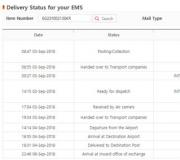Ano ang mga susi na isinalin sa Ingles. Paano i-on ang English sa keyboard gamit ang pinakasimpleng pamamaraan.
Ang pag-type sa isang computer na naglalaman ng mga salitang Ruso at Ingles ay nangangailangan ng madalas na paglipat ng mga layout. Ang default na wika ng pag-input ay makikita sa language bar, na lilitaw sa taskbar sa kanang sulok sa ibaba ng screen.
Hindi masyadong maginhawa upang gamitin ang mouse upang ilipat ang layout ng wika habang nagta-type, upang maaari mong gamitin ang mga kumbinasyon ng ilang mga key o espesyal na programa.
Mabilis na pag-navigate sa pamamagitan ng artikulo
Mga Hotkey
Bilang default, upang mailipat ang keyboard sa Ingles o ibang wika, ang mga keyboard shortcut ay "Ctrl" + "Shift" o "Alt" + "Shift". Upang mag-set up ng isang keyboard shortcut na magiging responsable para sa pagbabago ng wika, dapat mong:
- Sa bubukas na window, mag-click sa pindutang "Mga setting ng keyboard", piliin ang "Baguhin ang mga keyboard shortcut";
- Lagyan ng tsek ang kahon sa tabi ng nais na kumbinasyon at i-click ang "OK".
Mga Shortcut sa keyboard para sa bawat wika
Kung tatlo o higit pang mga wika ang ginamit, ang layout ng keyboard ay maaaring italaga sa bawat wika ng sarili nitong kombinasyon ng form na "Alt" + "Shift" + "na numero". Kailangan nito:
- Mag-right click sa language bar at piliin ang "Parameter" sa menu ng konteksto;
- Sa bubukas na window, mag-click sa pindutang "Mga setting ng keyboard";
- Alisan ng check ang kahon na "Lumipat ng mga wika ng pag-input";
- Lagyan ng check ang kahong "Gumamit ng keyboard shortcut" para sa "Lumipat sa English" "Alt" + "Shift" at pumili ng isang karagdagang character (1-9, Ё, ~);
- Mag-install ng mga kumbinasyon para sa iba pang mga wika.
Lumipat ng mouse
Ang paglipat ng mga layout ng keyboard ay ang mga sumusunod:
- Kinakailangan na mag-left click sa tagapagpahiwatig ng wika;
- Piliin ang kinakailangang wika mula sa listahan na magbubukas.
Pagdaragdag ng isang wika
Upang magdagdag ng isang bagong layout ng keyboard na kailangan mo:
- I-click ang "Start" -\u003e "Control Panel" -\u003e "Mga Pamantayan sa Wika at Pambansang" -\u003e "Mga Wika" -\u003e "Mga Detalye";
- Mag-click sa pindutang "Magdagdag" at pumili ng isang layout mula sa ipinanukalang listahan at i-click ang "OK";
Karagdagang mga programa
Upang awtomatikong baguhin ang layout, maaari kang mag-install sa iyong computer karagdagang mga programa, na, depende sa mga character na nai-type, baguhin ang input wika mismo. Para sa mga ito kailangan mo:
- I-download at i-install ang programa ng Punto Switcher sa iyong computer (punto.yandex.ru)
- Sa menu na "Punto Switcher", piliin ang "Pangkalahatan" -\u003e "Layout Switching";
- Piliin ang susi upang baguhin ang alpabeto.
Kapag nasuri, ang wika ng pag-input ay ipapakita sa taskbar bilang isang flag ng bansa.
Ibahagi ang artikulong ito kasama ang mga kaibigan sa panlipunan. mga network:Panuto
Ang pinakamadaling paraan upang ilipat ang iyong keyboard sa Russian ay sa isang pag-click. Ilipat ang mouse cursor sa ibabaw ng taskbar (ang bar na may mga icon sa ilalim ng screen) at mag-click sa En (English). Sa lalabas na window, ilipat ang cursor ng mouse sa inskripsiyong "Ru Russian (Russia)" at mag-click dito. Ang napiling wika ay mamarkahan ng isang tick sa listahan ng mga wika, at lilitaw si Ru sa taskbar sa halip na En.
Ang isa pang paraan ay ang paggamit ng isang kumbinasyon ng mga "mainit" na key: Ctrl + Shift, Ctrl + Alt o Shift (sa kaliwang bahagi ng keyboard) + Shift (sa kanang bahagi). Aling mga key ang kailangan mong pindutin upang baguhin ang layout ay nakasalalay sa iyong modelo ng PC at naka-install na OS, o sa mga indibidwal na setting ng gumagamit.
Pindutin ang mga key ng layout ng keyboard na halili Ctrl at Shift habang hinahawakan ang mga ito. Kung ang icon sa taskbar ay nagbago mula sa En (Ingles) patungong Ru (Russian), kung gayon ang key na kumbinasyon na ito ay dapat gamitin upang ilipat ang layout ng keyboard sa Russian. Kung hindi, pindutin ang susunod na kumbinasyon. Sa isang maliit na kasanayan, maaari mong awtomatikong pindutin ang mga hot key nang hindi tumitingin sa keyboard.
Kung ang default na shortcut sa keyboard sa iyong computer ay hindi angkop sa iyo, maaari kang magtalaga ng iyong sariling shortcut sa Mga Kagustuhan sa User. Upang magawa ito, pumunta sa "Start" -\u003e "Control Panel".
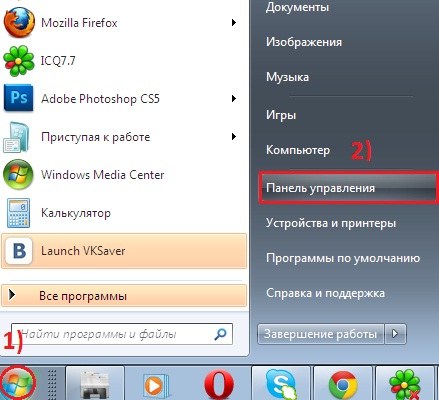
Kung ikaw ay isang gumagamit ng Windows XP, piliin ang Mga Pagpipilian sa Rehiyon at Wika sa binuksan na window. Pagkatapos piliin ang tab na "Wika at Mga Keyboard" at mag-click sa pindutang "Baguhin ang Keyboard".
Kung mayroon ang iyong computer operating system Ang Windows 7, sa Control Panel, sa ilalim ng Clock, Wika at Rehiyon, piliin ang Baguhin ang Keyboard Layout o Iba Pang Mga Pamamaraan ng Pag-input.
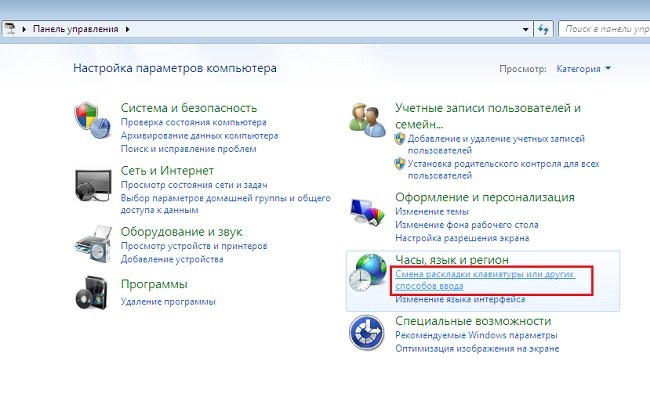
Sa lilitaw na window, buksan ang tab na "Mga Wika at keyboard", at pagkatapos ay mag-click sa pindutang "Baguhin ang keyboard". Bubuksan nito ang isa pang window - "Mga Serbisyo sa Wika at Teksto".
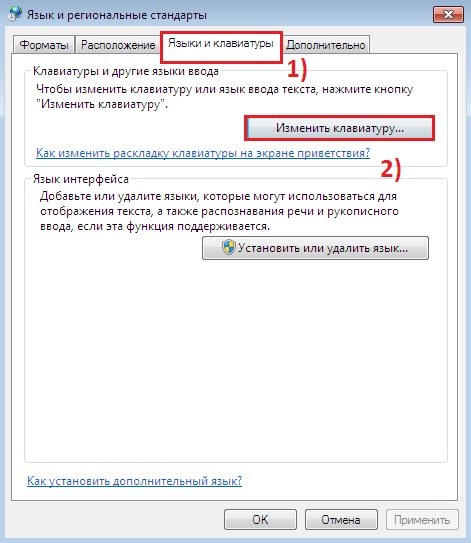
Sa tab na Switch Keyboard, piliin ang Wika ng Paglagay ng Input. Pagkatapos i-click ang button na Baguhin ang Shortcut sa Keyboard.

Sa binuksan na window na "Baguhin ang mga keyboard shortcut" sa kaliwang haligi na "Baguhin ang wika ng pag-input" piliin ang opsyong nais mong ilipat ang keyboard sa Russian.

Upang awtomatikong ilipat ang keyboard sa Russian, maaari mong i-download ang programa ng Punto Switcher. Ang program na ito ay maaaring ma-download nang libre, mayroon itong isang medyo madaling interface. Kung napagkamalang ipinasok mo ang isang salita o pangungusap sa Latin sa halip na isang font na Cyrillic (ibig sabihin, sa halip na isang salita sa Russian, nakakuha ka ng isang hanay ng mga titik na Ingles), awtomatikong babaguhin ng programang Punto Switcher ang wika sa Russian (at kabaliktaran). Gayundin sa program na ito, maaari mong malaya i-configure ang "mainit" na mga key upang baguhin ang layout.
Kung bumili ka ng isang computer o laptop sa ibang bansa, maaari kang makabuluhang makakuha ng presyo. Ngunit maaari kang makakuha ng kabaligtaran na resulta, dahil ang ilan software ay hindi mai-Russified. Halimbawa, kung paano mag-set up ng Russian wika Hindi alam ng lahat ang Windows, kaya naghahanap sila ng mga pagpipilian kung paano ito gawin. Ang lahat ng ito ay maaaring magawa ng iyong sarili sa maraming paraan (na iyong pipiliin) at huwag pumunta sa isang tindahan ng pag-aayos.

Kakailanganin mong
- - computer o laptop;
- - impormasyon tungkol sa iyong software;
- - network ng suplay ng kuryente.
Panuto
Ipasadya ang Ruso wika sa Windows XP. Para dito:
- i-download ang program na Multilingual User Interface (MUI) sa Internet, ito ang tinatawag na crack;
- i-install ang Multilingual User Interface (MUI) na programa sa iyong computer;
- pumunta sa Control Panel (control panel) at hanapin ang shortcut Wika at Mga Pagpipilian sa Rehiyon (Pamantayan sa Wika at panrehiyon);
- pumili mula sa listahan wikaruso;
- Gawin ang lahat ng mga format ng mga kabuuan, numero, petsa sa Russian wikae;
- muling ipasok ang system, paganahin ang computer na tanggapin ang lahat ng mga pagbabago.
Mangyaring tandaan na ang Russification ng windows xp ay maaaring gawin nang eksklusibo para sa Ingles na bersyon ng Propesyonal.
Ipasadya ang Ruso wika sa Windows XP Home. Para dito:
- i-download ang program na Multilingual User Interface (MUI) sa Internet, ito ang tinatawag na crack para sa propesyonal na windows xp;
- hanapin ang susi sa registry editor, karaniwang ito ay tinukoy bilang HKEY LOCAL MASHINESYSTEM;
- pumunta sa seksyon ng ControlSet;
- piliin ang item na binubuo ng pinakamalaking bilang ng mga digit;
- hanapin ang Pagkontrol -\u003e Mga Pagpipilian sa Produkto;
- alisin ang parameter ng ProductSuite (dapat itong magkaroon ng Personal na halaga;
- Lumikha ng isang parameter na magiging uri ng "DWORD", dapat itong magkaroon ng isang zero na halaga at ang pangalang Brand;
- I-restart ang iyong computer habang pinindot ang F8 key;
- pumili mula sa listahan ng item na "Boot sa huling mahusay na pagsasaayos".
Kailangan mong malaman na ang setting ng Russian wikaat para sa Windows XP Home lamang para sa mga computer sa bahay, kinakailangan ang lisensyadong software para sa isang computer na ginagamit para sa mga layuning pangkalakalan.
Ipasadya ang Ruso wika para sa Windows 7. Upang magawa ito:
- ikonekta ang iyong computer sa Internet;
- pindutin ang pindutang "Start";
- piliin ang pagpipiliang "Control Panel" mula sa listahan ng mga utos;
- piliin ang item na "Clock, wika, rehiyon ";
- i-click ang item na "Change wikaisang interface "at piliin ang Russian wika;
- I-restart ang iyong computer.
Mga Kaugnay na Video
Madali ang pagbabago ng wika sa iyong keyboard. Ngunit ang mga nagsisimula pa lamang makabisado ang mga pangunahing kaalaman sa computer science ay maaaring hindi alam ito. Kadalasan din ay kailangan nating ilipat ang wika ng pag-input kapag nagtatrabaho kami o umupo sa mga social network, at iba pang mga site sa Internet. Samakatuwid, ang artikulong ito ay para sa mga nais malaman kung paano baguhin ang wika ng keyboard mula English hanggang Russian, mula sa Russian hanggang English, o paggamit ng anumang iba pang mga wika. Gayundin, ang artikulong ito ay magiging kapaki-pakinabang para sa mga nakalimutan kung paano ito gawin.
Ang input wika sa keyboard ay maaaring mabago sa dalawang paraan: gamit ang keyboard at ang mouse. Isaalang-alang natin ang unang paraan upang baguhin ang wika gamit ang keyboard. Upang magawa ito, kailangan mong pindutin nang matagal ang pindutan ng Shift o Ctrl, depende sa operating system na naka-install sa iyong computer. Pagkatapos ay pindutin ang Alt button. Pagkatapos nito, pakawalan ang parehong mga pindutan upang baguhin ang input na wika. Ang lahat ng tatlong mga pindutan ay matatagpuan sa ibabang kaliwa at kanan ng keyboard, hindi kalayuan sa bawat isa. Samakatuwid, madali mong mababago ang input na wika sa keyboard gamit ang isang kamay.
Ngayon tingnan natin ang isa pang paraan upang mabago ang wika sa isang computer. Para sa mga ito kailangan namin ng isang mouse. Una kailangan mong hanapin ang inskripsiyong RU, EN o ibang inskripsyon na nagpapahiwatig ng wika na napili para sa pag-input. Gamit ang kaliwang pindutan ng mouse, kailangan mong mag-click sa label at isang menu ay agad na magbubukas kung saan kailangan mong piliin ang kinakailangang wika: Russian, English (USA) o anumang iba pa, kung ito ay naka-highlight sa menu.
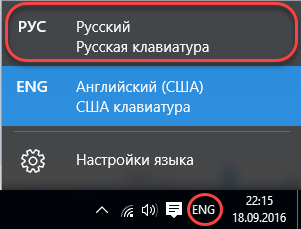
Ngunit minsan nangyayari na ang bar ng wika ay nawawala at hindi mo mababago ang input na wika. Ano ang gagawin sa kasong ito? Upang magawa ito, kailangan mo munang pumunta sa "Start" at i-click ang "Control Panel". Kapag na-highlight ang window, mag-double click sa "Mga Kontrol sa Rehiyon at Wika". Sa tab, piliin ang pagliko ng "Mga Wika" - "Mga Detalye" - " Bar ng wika". Ang mga pagpipilian ay dapat na tiktik sa tabi ng "Ipakita ang language bar sa desktop" at "Karagdagang icon sa taskbar". Pagkatapos nito, ang bar ng wika ay naka-dock sa isang kilalang lugar sa desktop, at palagi mo itong makikita.
Ngayon madali at madali nang mababago ng bawat isa ang wika sa keyboard.
Tumatakbo linya ng utos Windows 7 Paano ibalik ang bar ng wika sa Windows 7 o XP
Nagtatrabaho sa isang computer, madalas naming ginagamit ang dalawang wika: Russian at English. Upang magamit ang mga ito nang halili, maginhawa upang ilipat ang wika gamit ang keyboard.
Bilang default, ang keyboard shortcut na "Ctrl + Shift" o "Alt + Shift" ay ginagamit upang ilipat ang wika. Bilang pagpipilian, maaari mong baguhin ang kumbinasyon (o alamin ang naka-install na kung hindi gagana ang mga iminungkahing pagpipilian). Bilang isang halimbawa, subukang lumipat mula sa Russian patungong English sa keyboard, at i-configure din ang pagpapaandar na ito.
Mabilis na pag-navigate sa pamamagitan ng artikulo
Paglipat mula sa isang wika patungo sa iba pa
Upang hanapin (o i-configure) ang keyboard shortcut para sa paglipat ng mga wika, kailangan mo:
- Sa ibabang kanang sulok ng screen (sa control panel), mag-right click sa icon ng wika (Ru / En);
- Piliin ang "Mga Pagpipilian" at pumunta sa tab na "Lumipat keyboard";
- Sa bubukas na window, magkakaroon ng menu na "Mga Shortcut sa keyboard para sa mga pag-input na wika". Ang nais na kumbinasyon ay ipinahiwatig sa tapat ng pariralang "Lumipat ng input wika";
- Kung kailangan mong baguhin ang kombinasyon, kailangan mong mag-click sa pindutang "Baguhin ang keyboard shortcut" at piliin ang naaangkop na keyboard shortcut mula sa ibinigay na listahan, kumpirmahin ang pagpipilian gamit ang pindutang "OK".
Kung kailangan mong ilipat ang wika nang hindi ginagamit ang keyboard, maaari mong gamitin ang control panel:
- Kaliwa-click sa kaukulang icon - Ru / En (lilitaw ang isang window na may isang listahan ng mga wikang ginamit);
- Mula sa listahan kailangan mong piliin ang kinakailangang wika at mag-click dito (kasama rin ang kaliwang pindutan ng mouse). Lilitaw ang isang marka ng tsek sa tabi ng wika (nangangahulugan ito na naging aktibo ito).
Pagse-set up ng language bar
Kung ang kinakailangang wika ay wala sa menu, kakailanganin mong i-configure ang wika bar:
- Sa parehong icon (ipinapakita ang aktibong wika), kailangan mong mag-right click;
- Sa lilitaw na menu, mag-click sa "Mga Parameter";
- Sa window na bubukas (ang tab na "Pangkalahatan") mag-click sa pindutang "Idagdag" at piliin ang kinakailangang wika mula sa listahan ng mga wika;
- Dito mo rin matatanggal ang mga hindi kinakailangang wika na hindi ginagamit.
Kung ang icon ng wika ay tinanggal mula sa control panel, maaari mong baguhin ang mga setting sa pamamagitan ng menu na "Start" -\u003e "Control Panel" -\u003e "Clock, Wika at Rehiyon".
Ibahagi ang artikulong ito kasama ang mga kaibigan sa panlipunan. mga network:Lumipat ang keyboard upang baguhin ang wika. Upang baguhin ang layout, dapat mong pindutin ang karaniwang kumbinasyon ng key o gamitin ang pindutan ng wika sa panel mabilis na pagpasok... Ang pangunahing kumbinasyon ay nakasalalay sa modelo ng laptop na iyong ginagamit o mga setting na iyong itinakda.
Para sa karamihan ng mga modelo, ang karaniwang key na kombinasyon ay "Shift" + "Alt". Tingnan ang icon sa ilalim ng screen, na kung saan matatagpuan sa ibabang kanang sulok. Ang icon na "RU" ay nangangahulugang layout ng keyboard ng Russia, at "EN" para sa Ingles. Kung ang wika ay hindi nagbago, subukang pindutin ang key na kombinasyon ng "Ctrl" + "Alt". Karaniwan din itong ginagamit sa ilang mga modelo ng laptop. Upang baguhin ang wika sa orihinal, pindutin muli ang kombinasyon na wasto sa iyong computer. Kung hindi mo mailipat ang layout gamit ang isang keyboard shortcut, subukang mag-hover icon ng wikana matatagpuan sa ibabang kanang sulok. Mag-click dito at piliin ang wikang kailangan mo. Matapos ang mga pagkilos na ito, dapat siyang magbago. Kung walang nangyari, subukang i-restart ang iyong laptop.





Tandaan na ang paglipat ng mga layout ng keyboard ay posible lamang kung ang isang window ay bukas sa screen na nagbibigay-daan sa iyo upang magpasok ng mga character mula sa keyboard. Kung gumagana nang maayos ang iyong operating system, mabilis mong maililipat ang keyboard sa wikang nais mo.